Λίγοι επιχειρηματικοί πόροι είναι εξίσου πολύτιμοι με τον κατάλογο επαφών σας. Δεν είναι περίεργο οι εταιρείες όπως το Twitter και το iPad app Path προμηθευτή προσπαθούν να πάρουν τα χέρια τους στις επαφές των πελατών τους - με ή χωρίς τη ρητή τους άδεια.
Σχετικές ιστορίες
- Συγχώνευση των επαφών σας στο Gmail και το iPhone
- Συγχρονίστε τις επαφές και τα ημερολόγια μεταξύ του Outlook, του Gmail και του iPhone
- Συγχρονισμός επαφών μεταξύ Thunderbird, Google
- Συγχρονίστε τις επαφές του Gmail και του Outlook αυτόματα
- Το βοηθητικό πρόγραμμα συγχωνεύει διπλές επαφές του Outlook
Οι επαφές είναι σαν τα κουνέλια: τείνουν να πολλαπλασιάζονται όποτε συναντιούνται.
Κατά το παρελθόν έτος, η λίστα επαφών μου στο Gmail έχει αυξηθεί κατά 50%, για να μην αναφέρουμε τις πολλές ενημερώσεις και αλλαγές στις υπάρχουσες καταχωρίσεις. Τα προγράμματα συγχρονισμού επαφών υπόσχονται να διατηρούν ενημερωμένες τις πληροφορίες σε πολλαπλά βιβλία διευθύνσεων, αλλά τα προγράμματα που έχω δοκιμάσει δημιουργούν τόσες πολλές διπλές εγγραφές, είναι πιο δύσκολο από ό, τι αξίζουν.
Μπορείτε να εξοικονομήσετε χρόνο σε μακροπρόθεσμη βάση, πραγματοποιώντας μη αυτόματες επαφές σε μια κύρια λίστα επαφών και στη συνέχεια εξαγάγετε το ενημερωμένο βιβλίο διευθύνσεων στις άλλες συσκευές σας. Ξεκινήστε με τον καθαρισμό επαφών στο Gmail ή το Outlook προτού εισαγάγετε τη λίστα στο iPad, iPhone ή στο ηλεκτρονικό βιβλίο διευθύνσεων.
Καταργήστε διπλότυπα, ανανεώστε τις παλιές επαφές στο Gmail και το Outlook
Η τοποθεσία υποστήριξης του Microsoft Office περιγράφει τις επιλογές σας για το χειρισμό διπλών εγγραφών κατά την εισαγωγή των λιστών επαφών στο Outlook. Αφού τα διπλότυπα βρίσκονται στη λίστα, πρέπει να τα διαγράψετε με μη αυτόματο τρόπο, ταξινομώντας τα με όνομα, διεύθυνση ηλεκτρονικού ταχυδρομείου ή άλλο πεδίο, Ctrl - επιλέγοντας τα απαραιτήτως και πατώντας Διαγραφή.
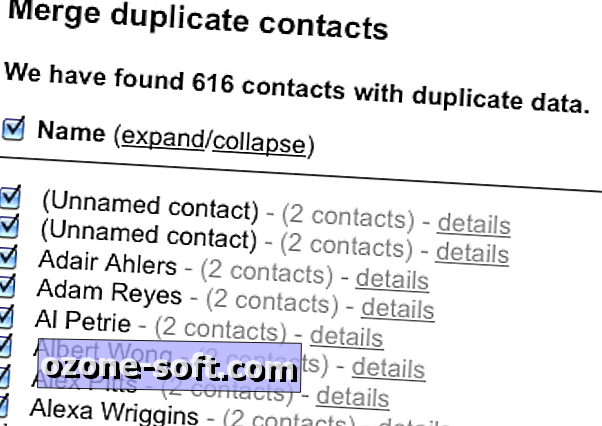
Το Gmail αυτοματοποιεί την κατάργηση επαφής με διπλότυπο. Κάντε κλικ στην επιλογή Περισσότερα στο παράθυρο Επαφές και επιλέξτε Εύρεση και συγχώνευση διπλότυπων. Εμφανίζεται ένα παράθυρο που εμφανίζει τα διπλότυπα. Κάντε κλικ στο κουμπί Συγχώνευση για να επιτρέψετε στο Gmail να συνδυάσει τις πληροφορίες στα διπλότυπα σε ενιαίες καταχωρίσεις για κάθε όνομα ή διεύθυνση ηλεκτρονικού ταχυδρομείου. Ανάλογα με τον αριθμό και το περιεχόμενο των επαφών, τα αρχεία που προκύπτουν μπορεί να επαναλαμβάνουν τις ίδιες πληροφορίες σε πολλαπλά πεδία.
Όταν έτρεξα το εργαλείο αφαίρεσης διπλής εισόδου του Gmail, η λίστα επαφών μου κόπηκε σε μισές έως 625 εγγραφές. Χρειάστηκε περίπου μισή ώρα για να διαγραφούν με μη αυτόματο τρόπο τα υπόλοιπα αντίγραφα και να αφαιρεθούν καταχωρήσεις ορφανών. Στη συνέχεια, ο κατάλογος αυτός περιείχε περίπου 600 διευθύνσεις. Πέρασα άλλα 30 λεπτά ενημέρωση των πληροφοριών με νέους και αλλαγμένους αριθμούς τηλεφώνου και διευθύνσεις από το iPhone μου, το οποίο είναι όπου οι περισσότερες αλλαγές καταγράφονται πρώτα.
Τέλος, κάντε κλικ στην επιλογή Περισσότερα> Εξαγωγή, επιλέξτε την ομάδα που θέλετε να εξαγάγετε στην αναπτυσσόμενη λίστα στο επάνω μέρος του παραθύρου, επιλέξτε μία από τις τρεις μορφές εξαγωγής (Google, Outlook ή VCard για βιβλία διευθύνσεων της Apple και άλλες εφαρμογές) και κάντε κλικ στην επιλογή Εξαγωγή.

Όπως ανέφερα παραπάνω, το Outlook δεν διαθέτει έναν αυτόματο τρόπο για τη διαγραφή διπλών εγγραφών, παρόλο που τα πρόσθετα, όπως η δωρεάν υπόσχεση αντικατάστασης αντικειμένων του Outlook, για να κάνουν τη δουλειά. (Έγραψα για το ODIR σε μια θέση από τον Ιούνιο του 2008.)
Πιθανότατα θα αφιερώσετε περισσότερο χρόνο και προσπάθεια για τη λήψη και την εγκατάσταση ενός πρόσθετου απ 'ότι απλά θα διαγράφετε με μη αυτόματο τρόπο τις διπλές επαφές του Outlook χρησιμοποιώντας τη μέθοδο "sort-and-ctrl-click". Στη συνέχεια, ενημερώστε τις επαφές με τις νέες καταχωρίσεις και αλλάξτε τις πληροφορίες από το τηλέφωνό σας ή από όπου και αν γράφετε νέους αριθμούς και διευθύνσεις, καθώς μάθετε για αυτές.
Για να εξαγάγετε τις επαφές του Outlook, κάντε κλικ στο Αρχείο> Εισαγωγή και Εξαγωγή και ακολουθήστε τον οδηγό, όπως περιγράφεται στον ιστότοπο υποστήριξης της Microsoft.
Μετακινήστε τη νέα λίστα επαφών σας σε ένα iPhone ή στο iPad μέσω του iTunes
Για να προσθέσετε επαφές που εξάγονται από το Outlook ή το Gmail σε ένα iPhone ή iPad, συνδέστε τη συσκευή σε υπολογιστή ή Mac, ανοίξτε το iTunes, επιλέξτε τη συσκευή στο αριστερό παράθυρο και κάντε κλικ στην καρτέλα Πληροφορίες. Οι επιλογές στις Επαφές του Βιβλίου διευθύνσεων συγχρονισμού σάς επιτρέπουν να συγχρονίζετε μερικές ή όλες τις επαφές με το Google ή το Yahoo. Στην περιοχή "Προχωρημένους" στο κάτω μέρος της οθόνης υπάρχει η επιλογή αντικατάστασης των επαφών στη συσκευή με τη λίστα από τον υπολογιστή.
Η αντικατάσταση των επαφών του iPhone / iPad με την καθαρή έκδοση στον υπολογιστή ή στο Mac αποφεύγει τα διπλότυπα που προκύπτουν τελικά από τη συγχρονισμό των διαφορετικών λιστών - τουλάχιστον από τα περισσότερα από τα διπλά. Κατά τη δοκιμή αυτού του χαρακτηριστικού βρήκα ότι υπήρχαν πάντα μία ή δύο περισσότερες εγγραφές στο iPad ή το iPhone από ό, τι υπάρχουν στην αρχική λίστα.
Εάν διαθέτετε λογαριασμό iCloud, μπορείτε να ρυθμίσετε το iPhone ή το iPad να συγχρονίζει επαφές με τις υπηρεσίες αυτές μέσω των επιλογών Ρυθμίσεις της συσκευής. Επιλέξτε Αλληλογραφία, Επαφές, Ημερολόγια και επιλέξτε Προσθήκη λογαριασμού. Επιλέξτε iCloud, εισαγάγετε τις πληροφορίες του λογαριασμού και προχωρήστε στον οδηγό εγγραφής. Επιλέξτε τις υπηρεσίες που θέλετε να ενεργοποιήσετε (συμπεριλαμβανομένων των Επαφών) και πατήστε Αποθήκευση.
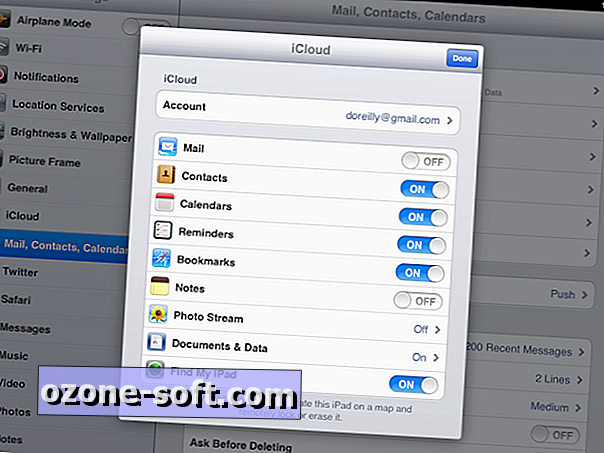
Δεν ήμουν σε θέση να επιτύχω τον στόχο μου να έχω ταυτόσημους καταλόγους επαφών στο Gmail, το Outlook, το βιβλίο διευθύνσεων του Mac μου, το iPhone μου και το iPad μου, αλλά ήμουν πολύ κοντά: όταν τελείωσα με τρεις ώρες καθαρισμού, , και την εισαγωγή, τα πέντε αποθετήρια είχαν μεταξύ 597 και 605 εγγραφές. Αυτοί είναι αριθμοί με τους οποίους μπορώ να ζήσω.








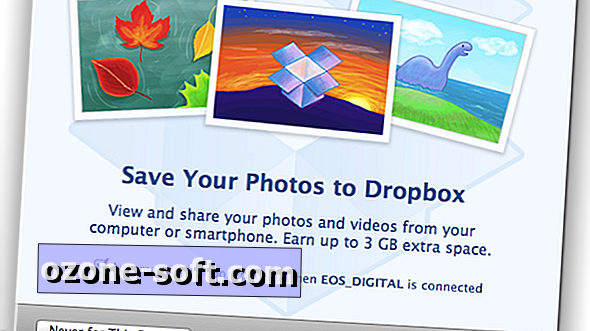




Αφήστε Το Σχόλιό Σας